AirPlay 2 åpner et gap i høyttalerbransjen, og flere og flere merker velger å inkludere Apple-standarden i enhetene sine. Takket være ham kan vi glede oss over multiroom (eller multiroom) og spill den samme musikken i alle rommene i huset, eller tvert imot, spill forskjellig innhold i hvert av dem. Men det gir oss også muligheten til å kontrollere høyttalerne gjennom Siri.
Hvis du tror at HomePod ikke er det du leter etter, etter pris eller funksjoner, er det viktig at du vet at hvilken som helst høyttaler med AirPlay 2, kan du kontrollere den via Siri fra iPhone eller iPad, slik at du kan be Apples assistent om å spille favorittmusikken din eller podcasten på høyttaleren du vil ha med bare stemmen din. Vi forklarer hvordan du konfigurerer og administrerer det.

Legg til hjemme
Enhver AirPlay-høyttaler må være koblet til WiFi-nettverket vårt, og dette gjøres gjennom merkevarens egen applikasjon. Dette vil allerede gi deg tilgang til multiroom, men ikke å kontrollere via Siri. For å dra nytte av alt AirPlay 2 tilbyr oss, må du legge til høyttaleren i applikasjonen Hjem, som om det var et HomeKit-tilbehør. Du må følge trinnene som er angitt i videoen, eller i det følgende bildet.
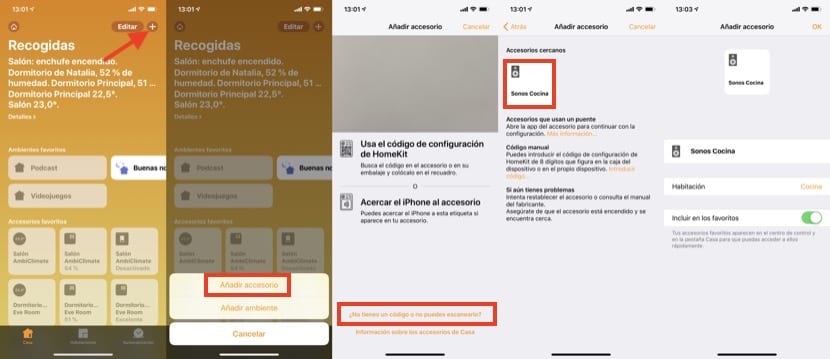
Navnet du gir høyttaleren, så vel som rommet du plasserer den i, er veldig viktig fordi det vil være hvordan Siri vil kunne gjenkjenne det. Du kan alltid referere til det ved navn (Sonos Kitchen i mitt eksempel) eller etter rom (kjøkkenhøyttaler). Hvis det er flere høyttalere i et rom, vil det å fortelle Siri "(rom) -høyttalere" høres på dem alle uten å navngi dem en etter en.
Innkall Siri
Når det er gjort, vil du kunne påkalle Siri fra iPhone eller iPad og fortelle det hva du vil høre på høyttaleren. Husk å bruke navnet eller rommet for å identifisere det og at alt fungerer riktig. Noen eksempler er:
- Jeg vil lytte til favorittmusikken min på kjøkkenhøyttaleren
- Jeg vil høre spillelisten "x" på stuehøyttalerne
- Jeg vil høre på den siste podcasten Actualidad iPhone på soveromshøyttaleren
Viktige krav er at appene du bruker til avspilling er kompatible med Siri, noe som ikke skjer med Spotify, for eksempel. Hvis du bruker Apple Music eller Podcast, kan du gjøre det uten problemer.
